L’objectif est de savoir comment ajouter une offre de crédits à un joueur, côté dirigeant, dans votre club ou association sportive. Lors de ce tutoriel, plusieurs étapes seront à respecter dans le but d’attribuer manuellement une offre aux joueurs de votre choix. Les voici :
Etape 1 : Connexion
Rendez-vous sur l’espace de connexion « dirigeant » et rentrez vos identifiants (voir encadré rouge sur la capture d’écran ci-dessous).

Etape 2 : Accès Listing joueurs
Une fois connecté à l’espace dirigeant, dirigez-vous vers le menu de gauche (voir encadré bleu sur la capture d’écran ci-dessous) et appuyez sur la fonctionnalité Listing joueurs (voir encadré rouge sur la capture d’écran ci-dessous).
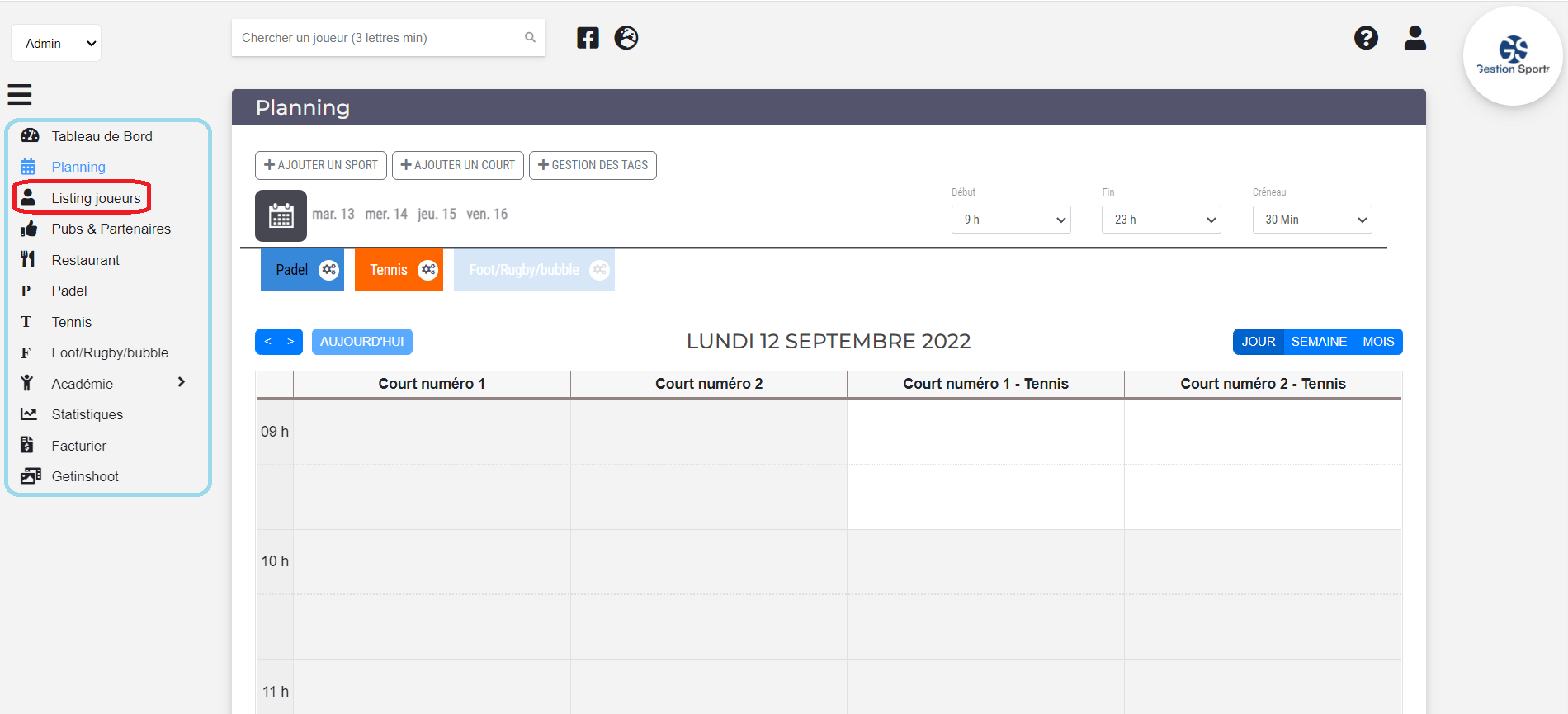
Etape 3 : Accès profil joueur
Vous êtes désormais dans le listing joueurs, qui vous permet de retrouver les personnes ayant un compte dans votre club. Pour accéder au profil d’un joueur (Coca Fanta par exemple), et pouvoir lui ajuster les crédits, appuyez sur l’oeil à droite du membre concerné (voir encadré rouge sur la capture d’écran ci-dessous).
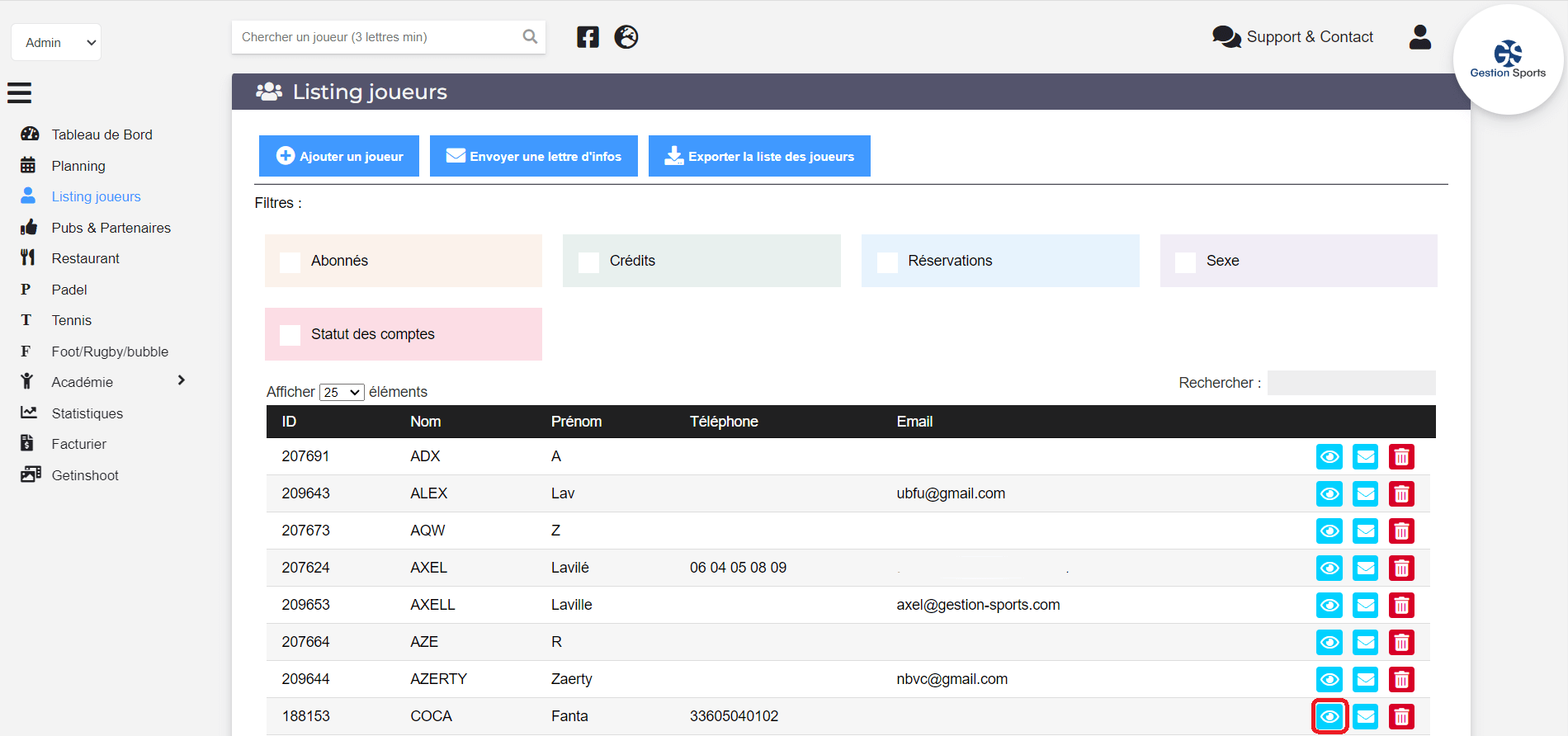
Etape 4 : Ajouter une offre de crédit
Une fois sur le profil du joueur concerné, dirigez-vous vers l’onglet Crédits , afin de pouvoir ajouter une offre de crédits à ce dernier (voir encadré rouge sur la capture d’écran ci-dessous).
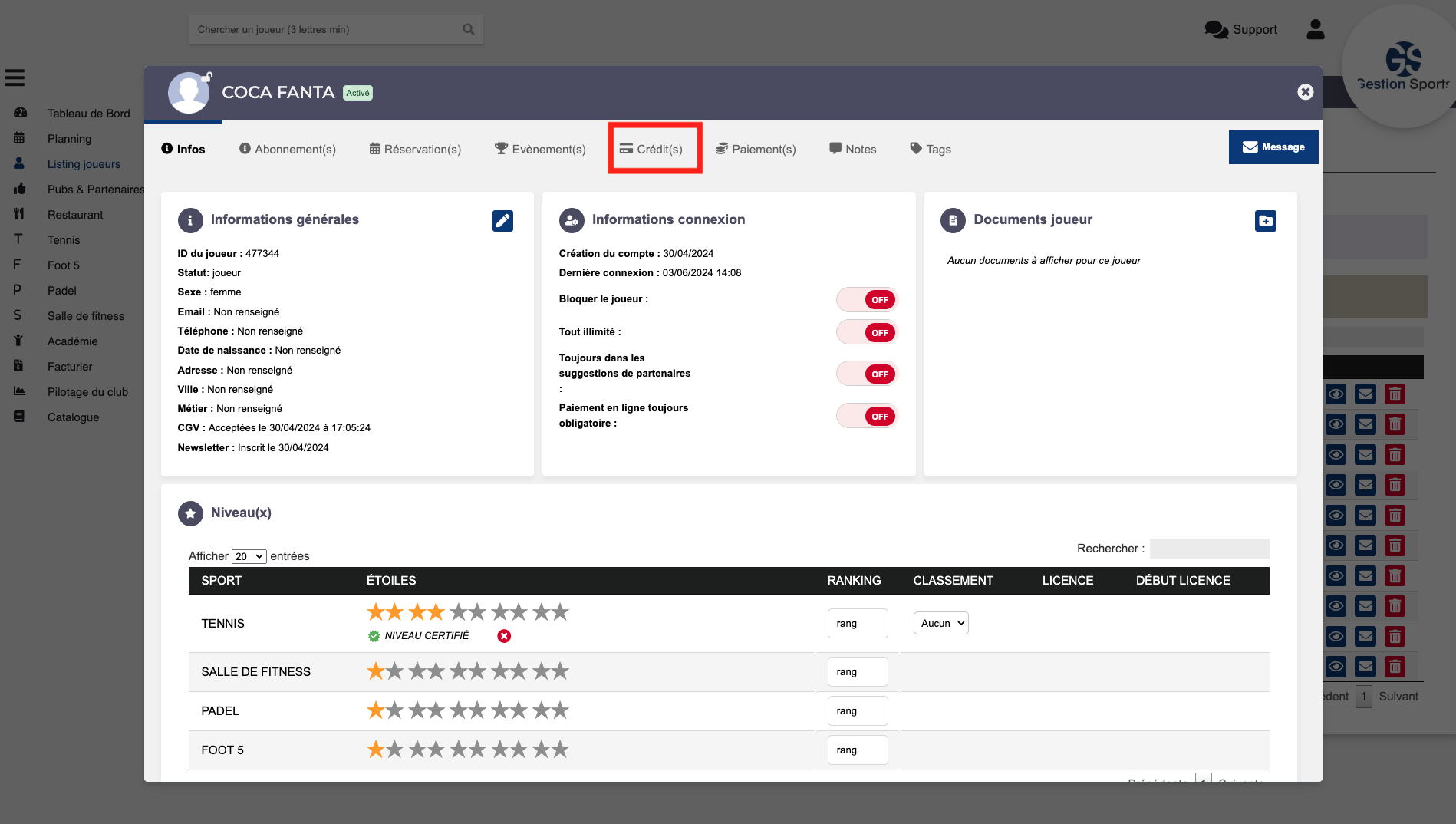
Vous cliquerez ensuite sur Ajouter une offre de crédits afin d’attribuer au joueur l’offre de votre choix (voir encadré rouge sur la capture d’écran ci-dessous).
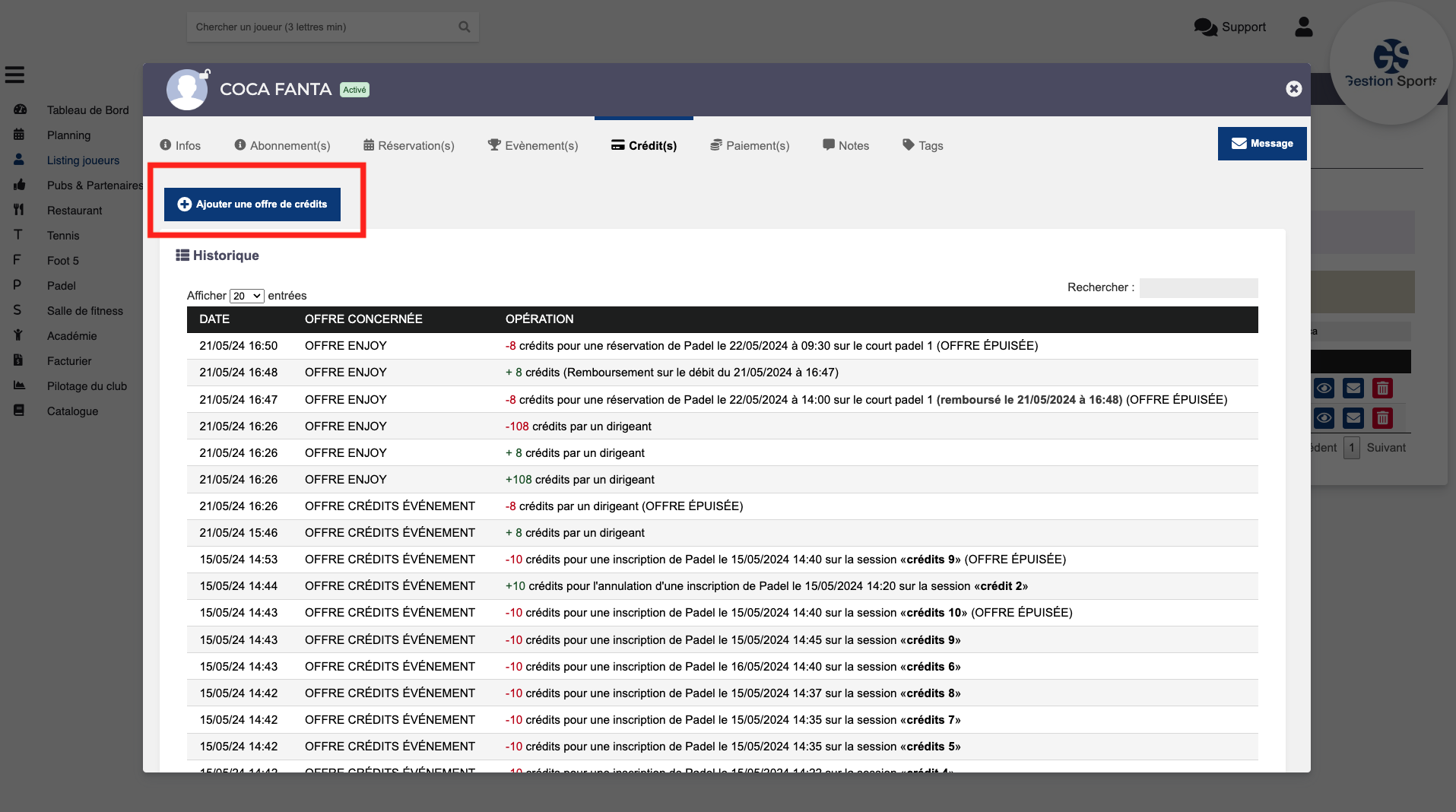
Etape 5 : Choix de l’offre
Ensuite, vous devrez choisir l’offre que vous allez attribuer au joueur, et si vous le souhaitez, vous pourrez générer une facture en cliquant sur Générer une facture puis valider.
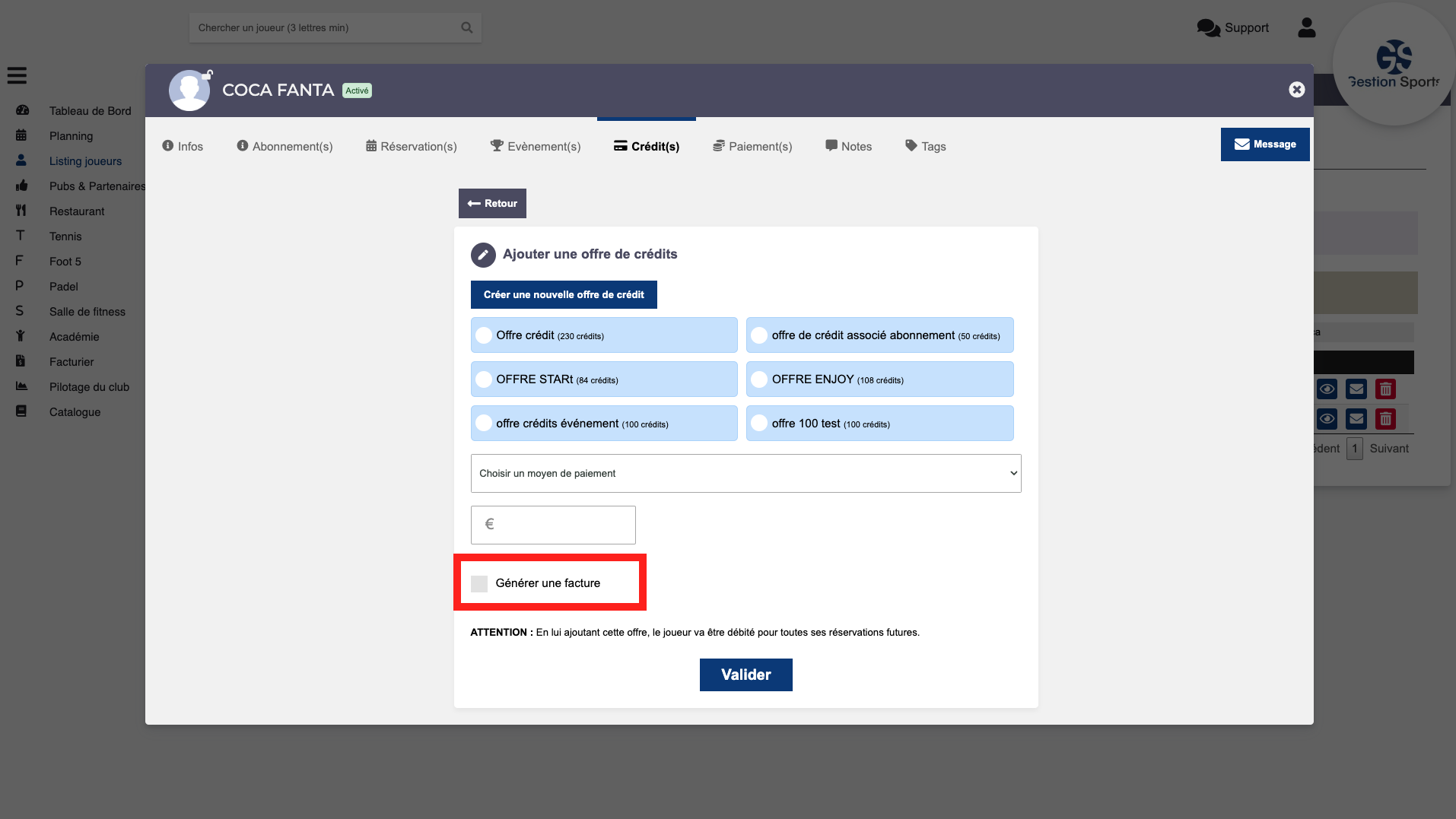
Etape 6 : La facture
La facture que vous générerez se trouvera dans l’onglet Facturier. Vous pourrez la visualiser en cliquant sur le petit œil, et elle apparaîtra de la même manière que toutes les autres factures, incluant le nom de l’offre de crédits, le prix, etc (voir capture d’écran ci-dessous).
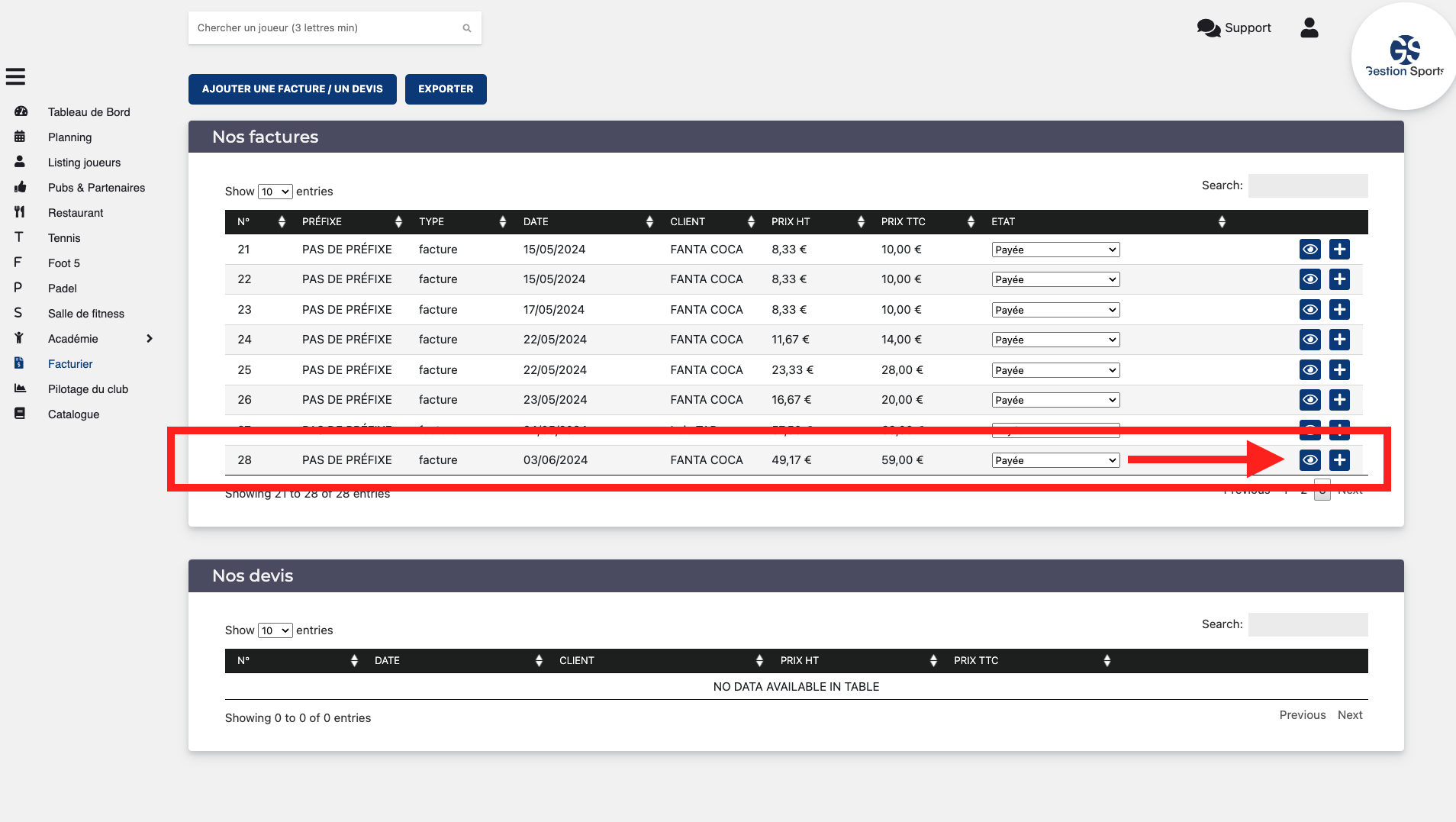
Aperçu de la facture suite à l’attribution de l’offre de crédits.
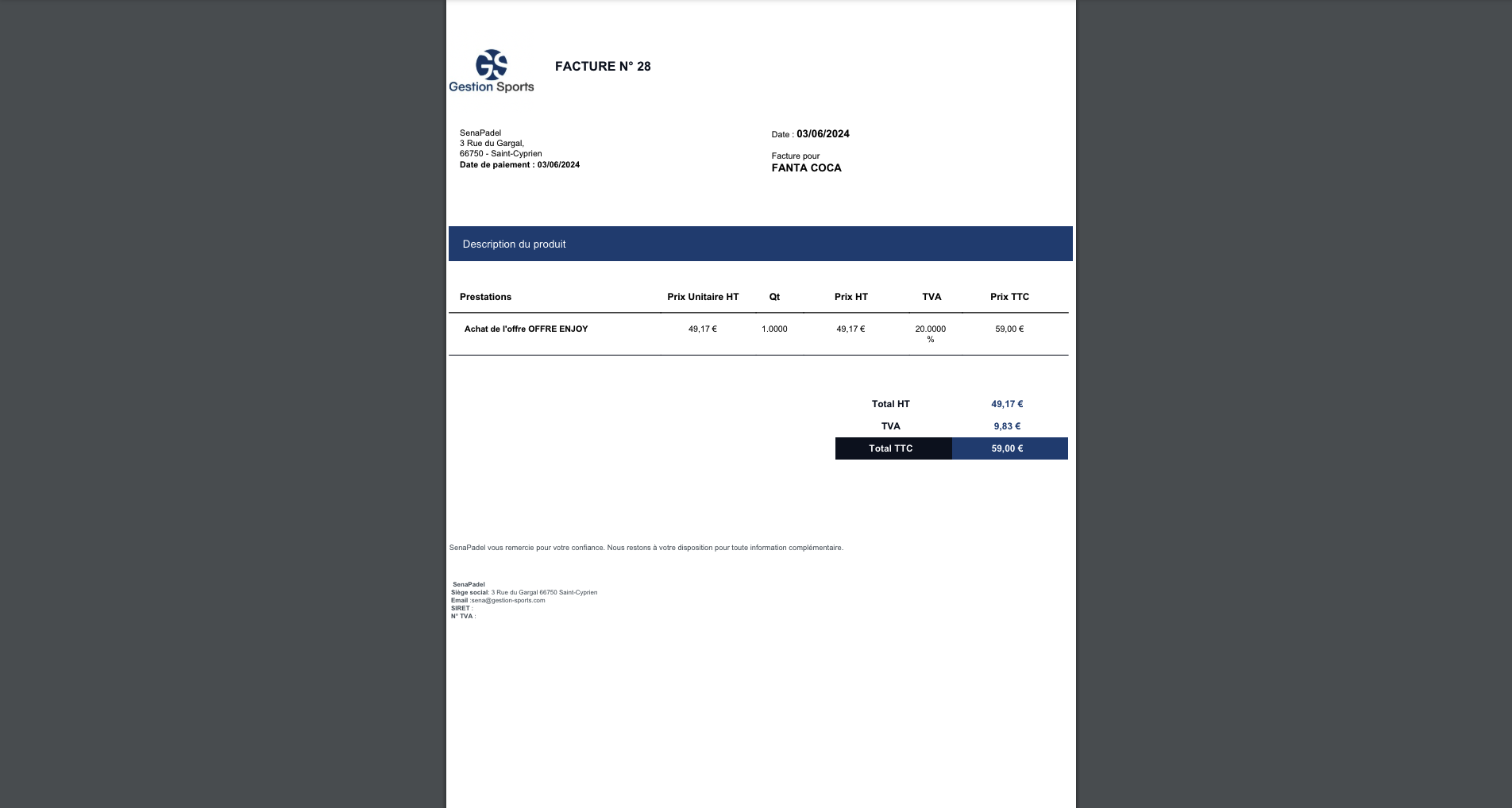
Etape 7 : Mail privé
Si vous souhaitez tenir informé le joueur à qui vous avez attribué une offre de crédits, vous avez la possibilité de lui envoyer un e-mail privé en cliquant sur l’enveloppe (voir encadré rouge sur la capture d’écran ci-dessous).
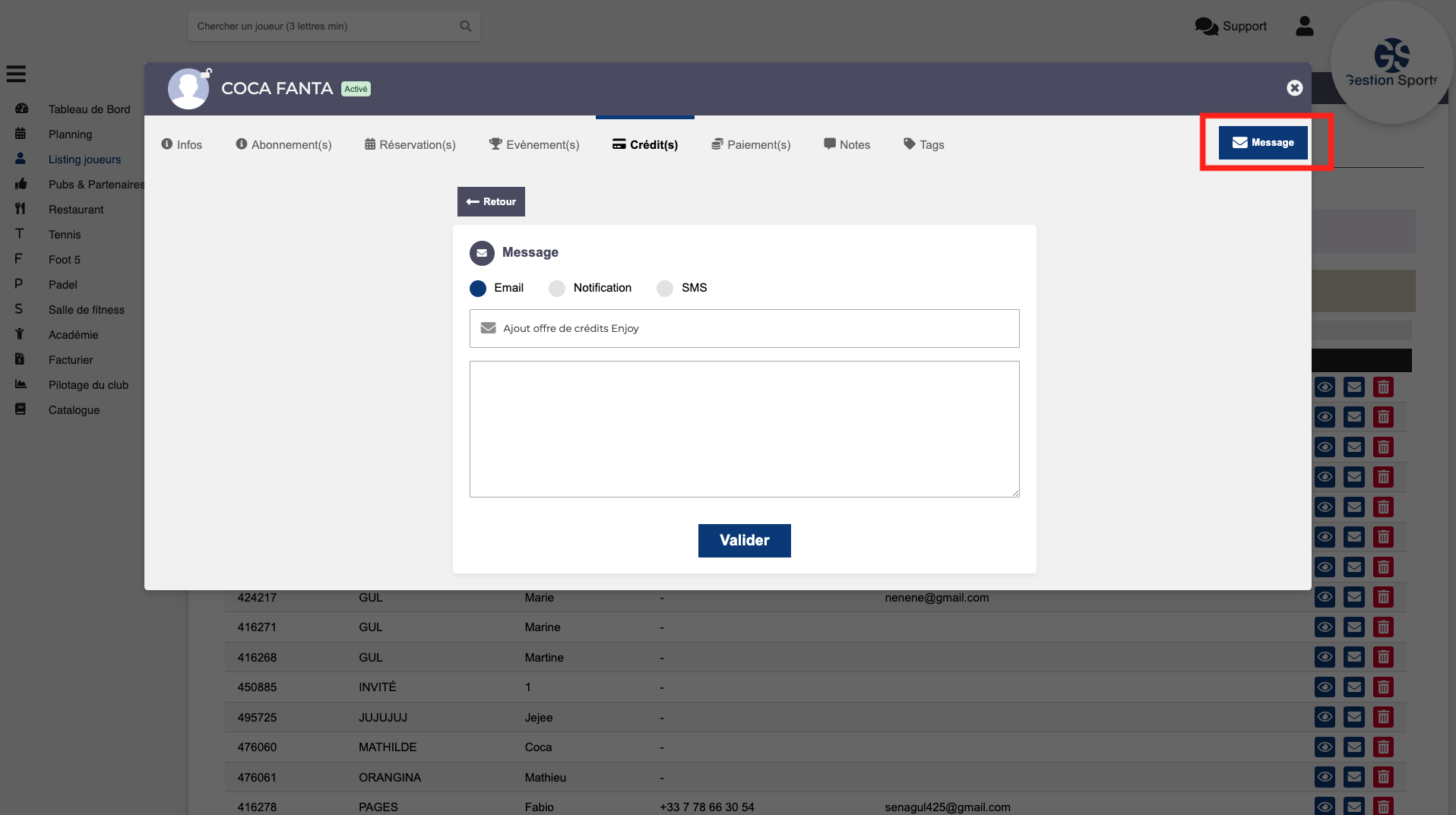
Vous n’êtes pas encore équipé avec Gestion Sports ? Cliquez-ici !